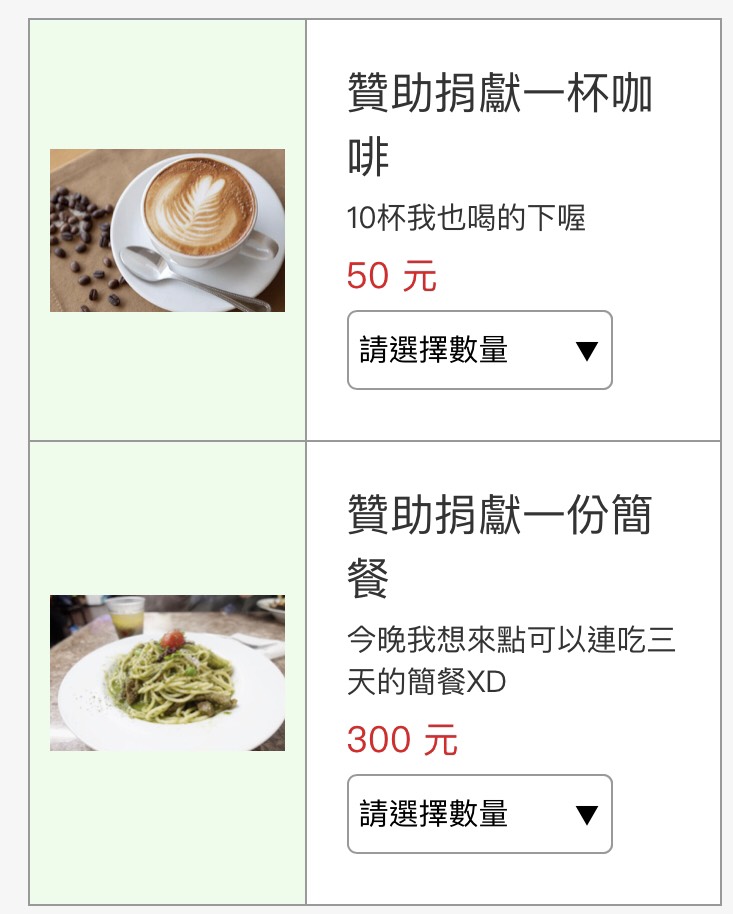概述
單機版螢幕錄影程式『Ocam』是一款老牌的電腦螢幕錄影程式,之前錄課程或是錄一些電腦畫解說我都用這套,它沒有複雜的介面設定,且是中文介面,很好上手。
- 軟體名稱 : Ocam
- 官網 : https://ohsoft.net/
- 載點 : https://ohsoft.net/update/download.php
- 語系 : 繁中
- 環境 : Windows (不支援Mac系統)
官網雖是英文,但下載安裝後可以選擇繁體中文介面。
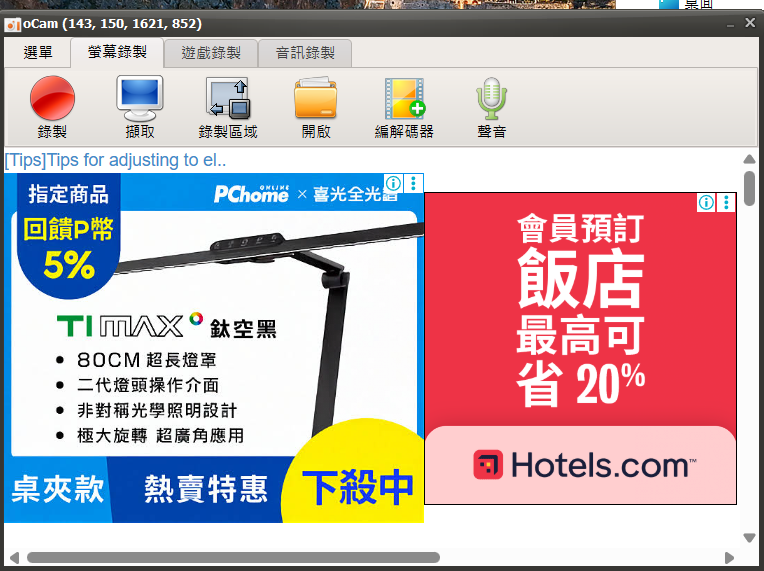

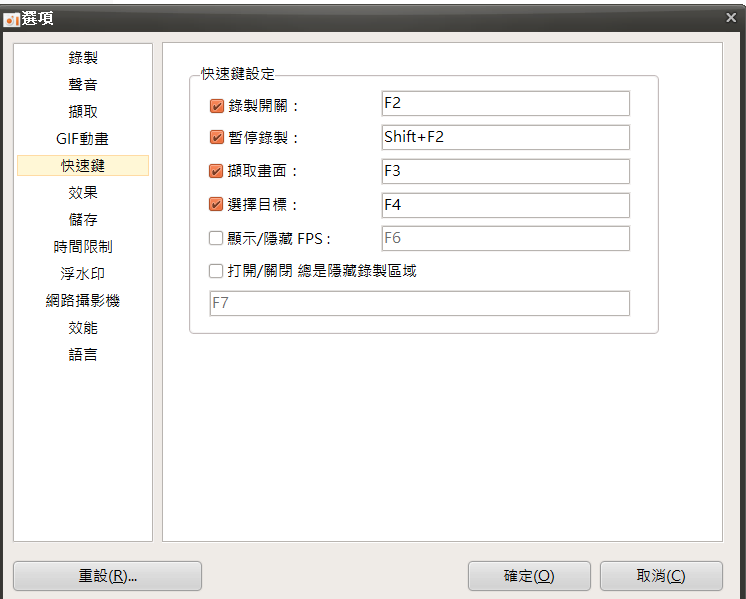
主要功能
螢幕錄影
靈活的錄影範圍:支援全螢幕錄影、自訂區域錄影或指定視窗錄影,使用者可透過滑鼠拖曳綠色框調整錄影範圍,或選擇預設尺寸。
多格式支援:支援多種影片格式,包括 MP4、AVI、MKV、MOV、WMV、FLV、TS、VOB 等,並支援 NVIDIA NVENC H.264 等高效編碼。
高畫質錄製:支援 HD 高畫質錄影,檔案容量可超過 4GB,適合長時間錄製。
FPS 與畫質調整:使用者可自訂每秒幀數(FPS)與位元率(Bitrate),確保錄影品質與檔案大小的平衡。
滑鼠游標錄製:可選擇是否在錄影中包含滑鼠游標,方便製作教學影片。
音訊錄製
系統音與麥克風:支援同時錄製系統聲音與麥克風輸入,無需啟用立體聲混音(Windows 7、Vista SP1 以上)。
多格式音訊輸出:支援 MP3、AAC、FLAC、WMA、M4A 等音訊格式,適合單獨錄製音訊檔案。
音質選擇:提供多種音質選項,滿足不同需求。
螢幕截圖
多格式圖片輸出:支援 JPEG、PNG、GIF、BMP 等格式,適合快速擷取螢幕畫面。
靈活截圖範圍:可選擇全螢幕、視窗或自訂區域進行截圖。
進階功能
浮水印功能:可將自訂圖片作為浮水印加入影片,增加品牌識別度。
快捷鍵設定:支援自訂快捷鍵(如預設 F2 啟動/停止錄影),提升操作效率。
排程錄影:支援設定錄影時間長度或自動停止錄製,方便控制檔案大小。
雙螢幕支援:支援多螢幕環境,適合需要錄製多個顯示器的使用者。
遊戲錄製:支援遊戲畫面錄製,適合錄製線上遊戲或直播內容。
進階版本編輯:付費版提供簡單的影片剪輯功能,如裁剪、添加字幕或標註。
結語
若你正在尋找一款簡單、免費、單機可用的螢幕錄影工具,《oCam》絕對是入門首選。它不僅適合一般使用者錄製教學、會議或簡報,也適合學生做報告與老師進行線上課程錄影。
安裝時請特別注意「取消勾選附加軟體或廣告工具列」。